¿Cómo configurar múltiples SSIDs con VLAN en el DWS-3160?
En este ejemplo demostraremos como configurar el DWS-3160 con dos SSIDs separados por VLAN, una para la red interna de la empresa y otra para usuarios invitados
Nota: para proporcionar internet a las distintas VLAN, es necesario que el router/firewall se puedan configurar VLAN.
En este ejemplo usaremos las siguiente VLAN:
VLAN 1 : red interna de la empresa
VLAN 100 : usuarios invitados
Conecciones fisicas:
DWL-6600 conectado a la puerta 1
Router con salida a internet, VLAN y servidor DHCP para cada VLAN conectado en puerta 24
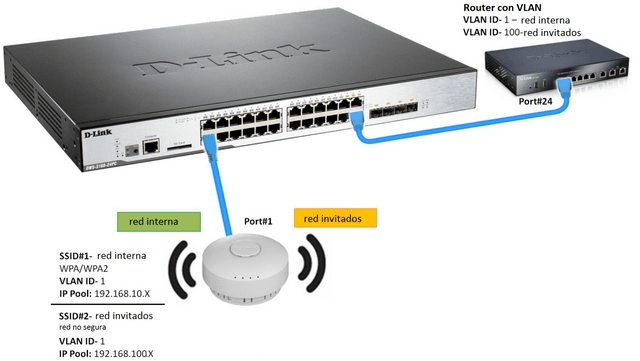
Paso 1 – En la configuracion web del DWS-3160 dirijase la pestaña LAN y luego a L2 Features >VLAN > 802.1Q VLAN Settings
Nota: por defecto todos los puertos pertenecen a la VLAN 1 (default)
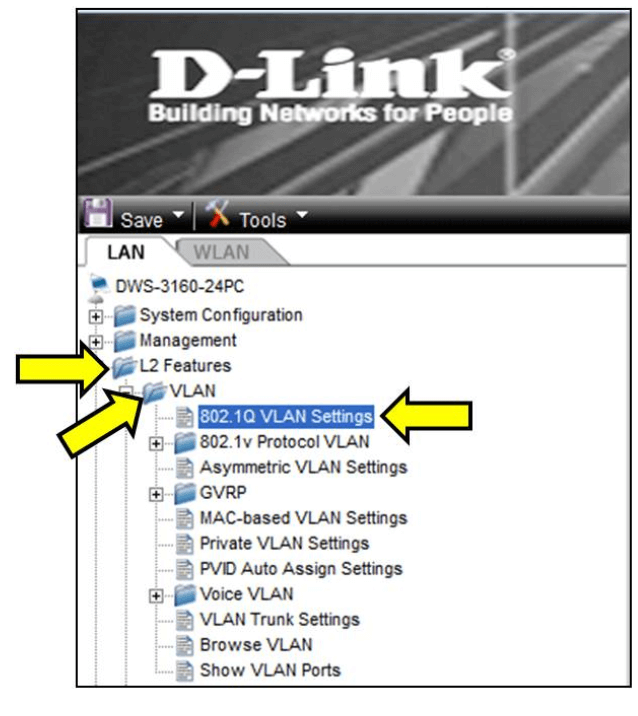
Paso 2 – Haga Click en edit para editar la VLAN 1
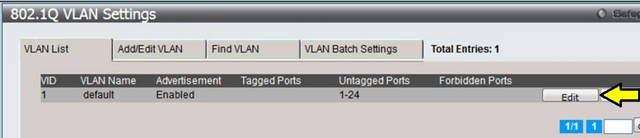
Paso 3 – En cada puerto que tenga un punto de acceso conectado, la puerta debe ser configurada como Tagged para que el punto de acceso pueda entender el trafico proveniente de la VLAN 1 (en este ejemplo el punto de acceso esta en el puerto 1)
En el puerto donde tenga conectado el router debe ser configurada como Tagged para que el trafico de la VLAN 1 pase del router al DWS-3160
Nota: si tiene un switch al que necesita enviar el trafico de esta VLAN, el puerto tambien tendra que ser tagged, si en una puerta conecta un ordenador y ese ordenador pertenece a la VLAN, esa puerta tendra que ser untagged. Si una puerta no pertenece a la VLAN tendra que configurar como not member
Luego haga click en Apply

Paso 4 – Haga click en la pestaña Add/edit VLAN para crear la VLAN 100
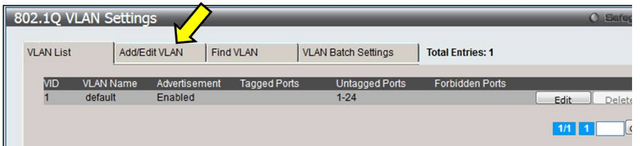
Paso 5 – Configure un ID para la VLAN en VID (en este ejemplo el 100)
En cada puerto que tenga un punto de acceso conectado, la puerta debe ser configurada como Tagged para que el punto de acceso pueda entender el trafico proveniente de la VLAN 100(en este ejemplo el punto de acceso esta en el puerto 1)
En el puerto donde tenga conectado el router debe ser configurada como Tagged para que el trafico de la VLAN 100 pase del router al DWS-3160
Nota: si tiene un switch al que necesita enviar el trafico de esta VLAN, el puerto tambien tendra que ser tagged, si en una puerta conecta un ordenador y ese ordenador pertenece a la VLAN, esa puerta tendra que ser untagged. Si una puerta no pertenece a la VLAN tendra que configurar como not member
Luego haga click en Apply
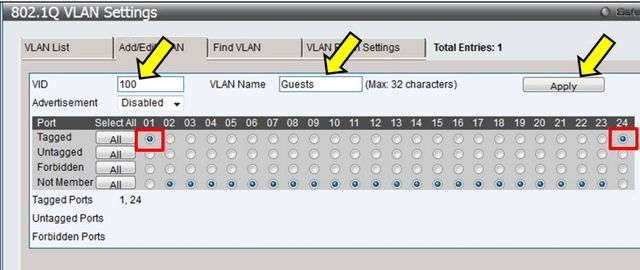
Paso 6 – Haga Click en la pestaña WLAN luego en Administration > Advanced Configuration > AP Profiles
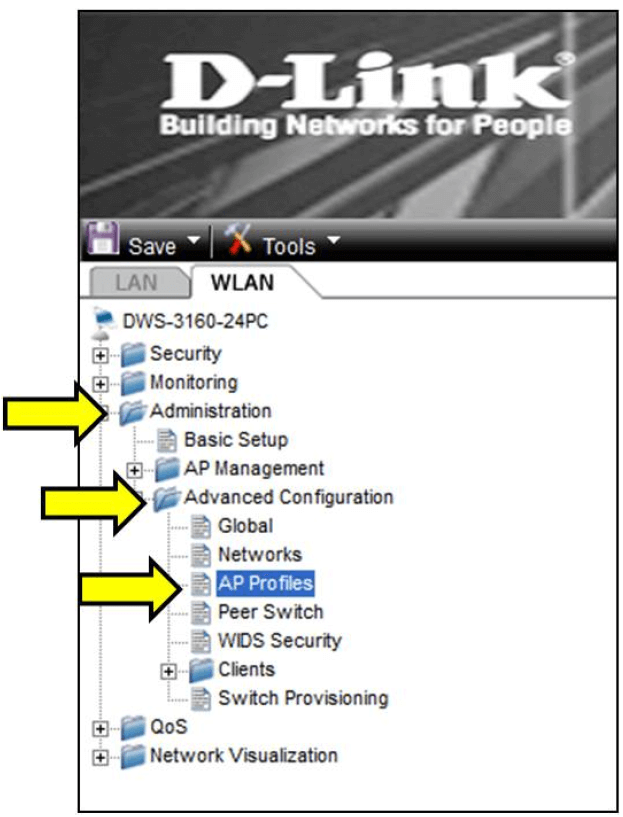
Paso 7 – Haga click en el perfil default
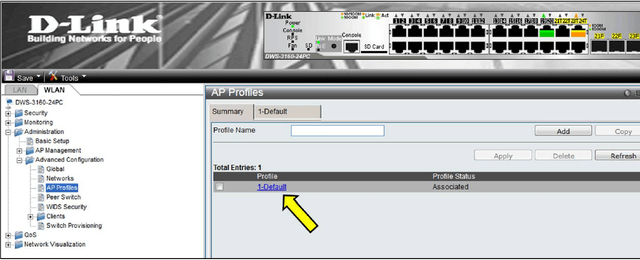
Paso 8 – Haga click en la pestaña VAP, seleccione la banda en la que quiera configurar los SSID, luego haga click en el boton edit del primer SSID para poder configurarlo.
Nota: Si usted tiene un punto de acceso Dual Band, como el DWL-6600, DWL8600 o DWL-8610 recuerde configurar ambas bandas ya que si deja una sin configurar el punto de acceso seguira emitiendo el SSID de esa banda con el nombre por defecto (por ejemplo dlink1)
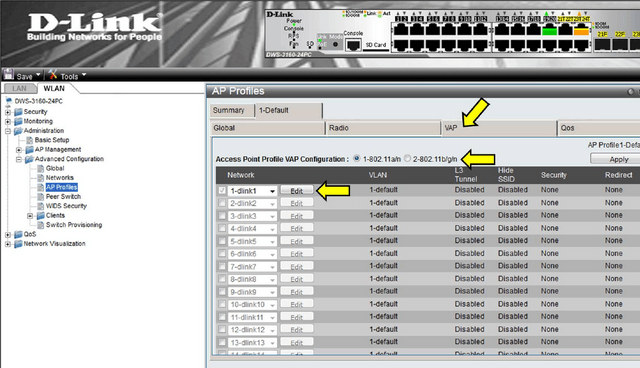
Paso 9 – Configure el SSID 1 (red interna)
SSID: configure un nombre para la red (Ej, Empresa)
VLAN: Especifique la VLAN a la que pertenece el SSID (Ej, VID 1)
Configure el tipo de seguridad de la red
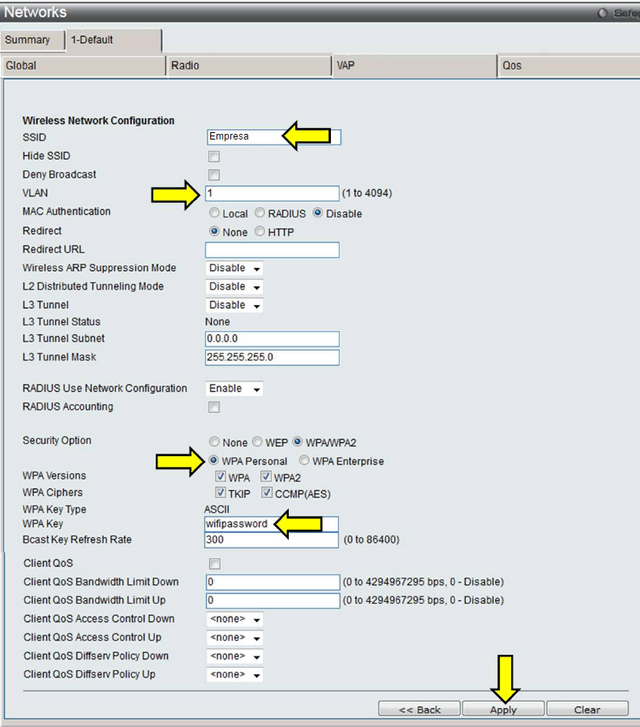
Paso 10 – Haga click nuevamente en la pestaña VAP, seleccione la banda y haga click en edit del segundo SSID
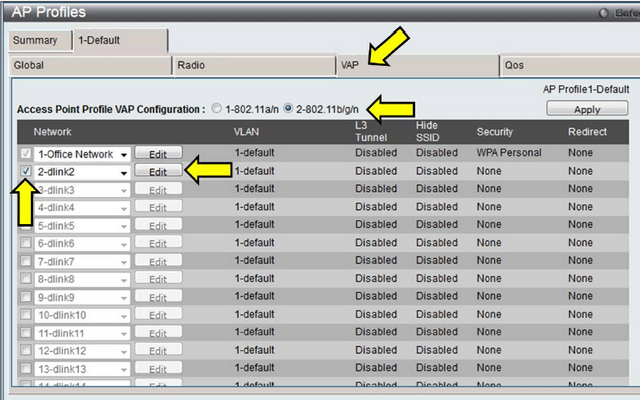
Paso 11 – Configure el SSID 2 (red invitados)
SSID: configure un nombre para la red (Ej, invitados)
VLAN: Especifique la VLAN a la que pertenece el SSID (Ej, VID 100)
Configure el tipo de seguridad de la red
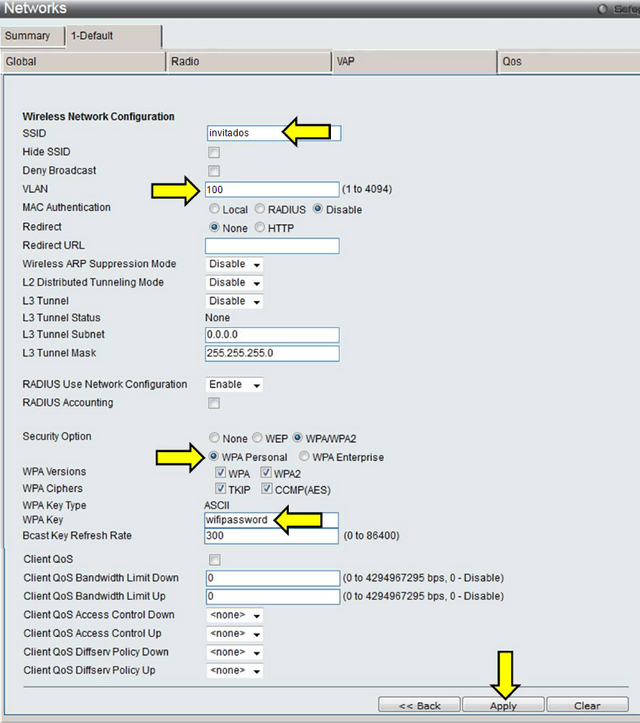
Paso 12 – Dirijase a Administration > Advanced Configuration > AP Profiles
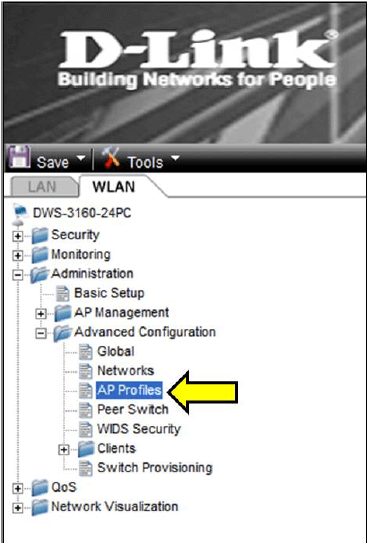
Paso 13 – Haga click en la casilla al lado del nombre del perfil y luego presione el boton Apply para aplicar los cambios realizados en el DWS-3160 en los puntos de accesos.
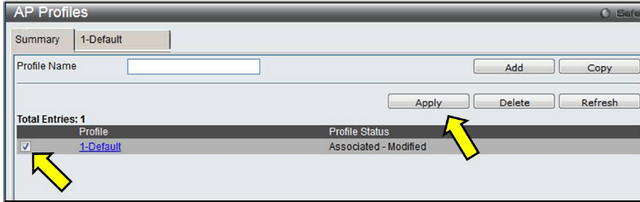
Cuando el estado cambie a Associated, los puntos de accesos estaran emitiendo la señal inalambrica con los SSIDs configurados
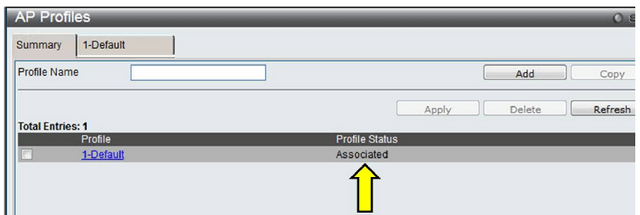
Paso 14 – Para guardar la configuracion realizada haga click en Save > Save Configuration/Log

Otros usuarios también consultaron:
- ¿Cómo configurar controladoras DWS-3160 en Cluster? Ver respuesta
- Agregar puntos de acceso y configuración de Perfiles en DWS-3160 Ver respuesta
- ¿Cómo configurar el Servidor RADIUS en el DWS-3160? Ver respuesta
- ¿Cómo configurar canales fijos en los APs en el DWS-3160? Ver respuesta
- ¿Cómo actualizar el firmware del DWS-3160? Ver respuesta
- How to Upgrade a Managed Access-Point via tftp and SSH - DWS-3160-Series Ver respuesta
- ¿Cómo cargar firmware a puntos de acceso a través del wireless switch DWS-3160? Ver respuesta
- ¿Cómo configurar portal captivo en DWS-3160? Ver respuesta